
Восстановление истории интернет-браузера Samsung: 100% рабочее решение

Можно ли восстановить историю Интернета на Samsung после того, как она была удалена всего несколько дней назад? Когда наша история просмотров будет удалена или потеряна, это будет неудобно. В этом руководстве рассказывается о восстановлении истории интернет-браузера Samsung. У вас будет возможность получить историю просмотров со своего смартфона или планшета Samsung. Кроме того, в нем представлены некоторые часто задаваемые вопросы, которые помогут вам лучше понять и решить связанные проблемы.

Прежде чем знакомиться с методами восстановления, давайте сначала рассмотрим некоторые распространенные вопросы о восстановлении удаленной истории в Интернете Samsung, чтобы вы могли лучше понять эту тему.
1. Как долго хранится история Интернета?
Продолжительность хранения истории просмотров зависит от браузера и его настроек. Большинство браузеров обычно сохраняют историю просмотров в течение заранее определенного периода времени, например тридцати, девяноста дней или даже дольше. Кроме того, вы можете полностью удалить историю просмотров или изменить продолжительность ее хранения в настройках браузера.
Если вы используете предустановленный браузер Samsung, найдите в настройках параметр «Конфиденциальность и безопасность». Затем выберите «Очистить данные просмотра». Во всплывающем окне отображается продолжительность хранения истории просмотров, а также типы данных, которые можно удалить.
2. Могу ли я восстановить удаленную историю просмотров на Samsung?
Можете ли вы восстановить удаленные данные просмотра в браузере Samsung? Ответ: да. Даже если вы удалите историю просмотров или потеряете ее по другим причинам, у вас все равно будет возможность восстановить ее. Это связано с тем, что когда вы удаляете историю просмотров, она на самом деле не удаляется с вашего телефона, а скорее помечается как пространство, которое можно перезаписать. Пока это пространство не занято новыми данными, у вас есть возможность получить их с помощью профессиональных инструментов или методов.
3. Как очистить историю просмотров?
Возможно, мы захотим очистить историю просмотров, чтобы освободить больше места на наших телефонах или защитить нашу конфиденциальность. Чтобы очистить данные просмотра, все, что вам нужно сделать, это выполнить следующие простые шаги. Важно помнить, что вы не сможете вернуть информацию о просмотренных страницах, если удалите ее. Пожалуйста, подумайте хорошенько, прежде чем удалять его.
Шаг 1. Откройте интернет-браузер Samsung.
Шаг 2. Нажмите кнопку меню в правом верхнем углу (три вертикальные точки) и выберите «Настройки».
Шаг 3. Прокрутите вниз, чтобы найти опцию «Конфиденциальность».
Шаг 4. Нажмите «Удалить личные данные».
Шаг 5. Выберите типы данных, которые вы хотите очистить, включая историю просмотров, кеш, файлы cookie и т. д. Затем нажмите кнопку «Удалить».
Учетная запись Google — это один из способов, с помощью которого многие пользователи Samsung выполняют резервное копирование и синхронизацию своей информации на своих телефонах. Убедившись, что браузер вошел в вашу учетную запись Google и что функция синхронизации учетной записи Google включена, вы можете попытаться получить удаленную информацию из своей учетной записи Google, выполнив следующие действия:
Шаг 1. Откройте Chrome на своем устройстве Samsung и войдите в систему, используя свою учетную запись Google.
Шаг 2. Нажмите на значок своего профиля, расположенный в правом верхнем углу экрана, затем выберите «Управление учетной записью Google».
Шаг 3. Нажмите на опцию «Данные и конфиденциальность», расположенную слева. Прокрутите вниз и найдите раздел «Загрузить данные».
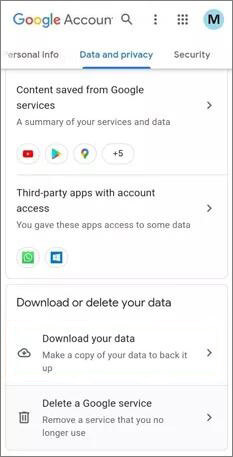
Шаг 4. После этого вы можете выбрать конкретные данные, которые хотите загрузить. Нажмите «Следующий шаг», чтобы продолжить.
Шаг 5. Теперь у вас есть возможность выбрать тип файла, частоту и место назначения для загрузки. Нажмите «Создать экспорт», а затем «Загрузить». Этот процесс восстановит удаленную историю браузера.
Если вы случайно удалили другие данные на своем телефоне Samsung, например фотографии, видео и т. д., вы можете использовать мощное программное обеспечение для восстановления данных Android — Coolmuster Lab.Fone for Android . Это программное обеспечение эффективно восстанавливает удаленные файлы с Samsung и других файлов Android и позволяет переносить данные телефона на компьютер для резервного копирования.
Ключевые особенности Coolmuster Lab.Fone for Android
Вот руководство:
01 Загрузите, установите и запустите Coolmuster Lab.Fone for Android . Затем выберите модуль « Android Recovery», чтобы использовать инструмент для управления данными Samsung.

02 После подключения на следующем экране выберите типы файлов, которые вы хотите восстановить, и нажмите «Далее».

03 Вам предоставляется выбор между режимами «Быстрое сканирование» или «Глубокое сканирование». Сделав свой выбор, нажмите «Продолжить», чтобы начать сканирование на телефоне Samsung.

04 Выберите данные, которые вы хотите восстановить. Затем нажмите кнопку «Восстановить», чтобы начать процесс восстановления.

Видеоурок
Если вы все еще не знаете, как использовать программное обеспечение для восстановления удаленных данных Samsung, посмотрите следующее видеоруководство.
Как видите, если у вас нет резервной копии истории браузера на Samsung, восстановить ее сложно. Более того, большинство инструментов восстановления данных Android на рынке не поддерживают восстановление истории просмотров или закладок. Поэтому, пожалуйста, своевременно создайте резервную копию важного URL-адреса. Если вы хотите восстановить другие данные Samsung без резервного копирования, вы можете попробовать Coolmuster Lab.Fone for Android . Он поддерживает восстановление медиафайлов, изображений, видео, аудиофайлов и т. д.
Похожие статьи:
Получение фотографий из Samsung Cloud: руководство, которое вы никогда не должны пропустить
Потерянные и найденные: советы экспертов о том, как восстановить заметки Samsung
4 способа восстановить удаленные журналы вызовов на Samsung
Как восстановить навсегда удаленные фотографии с Samsung? [5 лучших способов]





